Як подовжити час роботи акумулятора ноутбука: корисні рекомендації
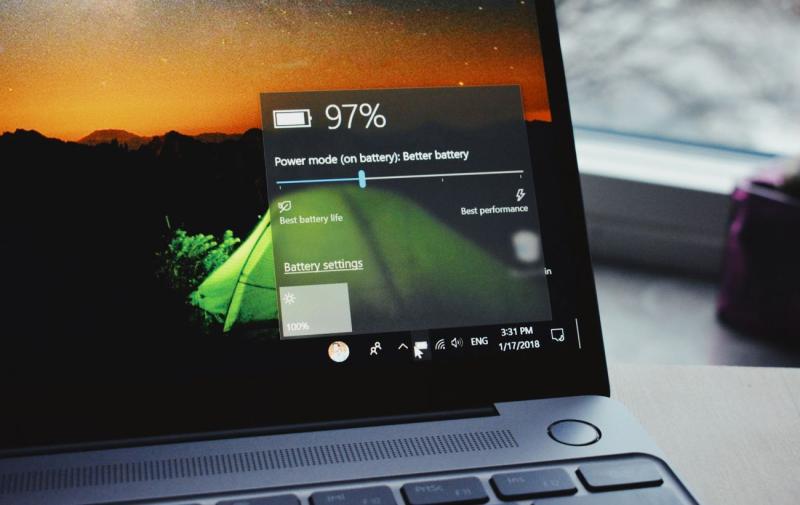
Як і зі смартфонами, хімічні процеси, що проходять всередині акумулятора вашого ноутбука, призводять до того, що повна зарядка або розрядка створюють додатковий стрес для акумулятора і зменшують його тривалість роботи.
Згідно Microsoft, не рекомендується тримати ноутбук підключеним до мережі при заряді 100 відсотків, коли йдеться про довговічність акумулятора, тому рекомендується користувачам намагатися уникати повної зарядки та повної розрядки якнайбільше.
Наступним фактором є температура: як спека, так і холод негативно впливають на здоров'я акумулятора. Вони змінюють хімічні процеси всередині батареї та прискорюють її зношування. Тому варто уникати впливу екстремальних температур на ноутбук і тримати його подалі від гарячих і холодних умов.
Також варто звернути увагу на температуру та рівень заряду, якщо плануєте залишити ноутбук без використання на деякий час. Переконайтеся, що пристрій зберігається в прохолодному і сухому середовищі, а акумулятор заряджено приблизно до 50% перед вимкненням. Це допоможе знизити ризик пошкодження від повної розрядки.
Навіть базові дії, як, наприклад, очищення вентиляторів корпусу, можуть мати значний ефект: поліпшена циркуляція повітря всередині ноутбука сприяє більш ефективному охолодженню компонентів, що знижує їх енергоспоживання.
Ви також можете знизити яскравість екрана і переконатися, що все ваше програмне забезпечення оновлено - нові версії програм і операційних систем зазвичай більш ефективні і менш вимогливі.
Apple MacBook оснащені інтегрованою функцією під назвою Optimized Battery Charging, яка заряджає акумулятор понад 80 відсотків тільки тоді, коли це вважається доцільним. Відповідно до Apple, для прийняття цього рішення враховуються такі фактори, як температура та історія зарядок.
Нові MacBook пропонують функцію оптимізованої зарядки акумулятора (фото: The Verge)
На MacBook, які використовують процесор Apple Silicon (на відміну від процесорів Intel), функція оптимізованої зарядки батареї активована за замовчуванням.
Якщо з якоїсь причини ви хочете вимкнути її:
Якщо у вас Macbook з процесором Intel, ця функція може бути включена за замовчуванням залежно від вашої ОС. Якщо ви хочете перевірити це або увімкнути/вимкнути:
Ви можете ще більше знизити навантаження на батарею на вкладці "Акумулятор": натисніть "Параметри", щоб встановити екран на затемнення та транслювати відео у нижчій якості (зменшуючи навантаження на систему), коли ви працюєте від акумулятора, наприклад.
Також існує особливий режим економії енергії, хоча Apple не розкриває багато деталей про нього, окрім того, що він зменшує витрати електроенергії.
Обирайте випадаюче меню режиму зниженого енергоспоживання, і ви зможете налаштувати його на постійне увімкнення, лише коли використовуєте живлення від акумулятора або виключно при підключенні до мережевого адаптера.
Для подальшого зменшення енергоспоживання:
На сторінці "Акумулятор" ви знайдете режим енергозбереження та індикатори стану батареї (джерело фото: The Verge).
Windows пропонує функцію під назвою Smart charging як еквівалент функції Optimized Battery Charging для Mac, хоча її реалізація і те, як вона працює, залежить від окремих виробників ноутбуків.
Необхідно звернутися до виробника вашої конкретної системи, щоб з'ясувати, чи підтримує ваш ноутбук цю функцію і чи можна її активувати або деактивувати.
Є й інші налаштування керування живленням на вашому комп'ютері, які можуть заощадити енергію:
Як і в macOS, важливо запускати лише ті додатки, які дійсно необхідні, щоб зменшити навантаження на акумулятор. Це гарна практика - перевірити програми, що стартують разом із Windows, щоб упевнитися, що жодна з них не працює у фоновому режимі без вашого відома.





